En ce qui concerne l’analyse de données dans Excel, la possibilité de trouver des données spécifiques dans une plage est importante. Alors qu’Excel offre diverses fonctionnalités et fonctions pour rechercher et extraire des informations d’un ensemble de données, la fonction MATCH fournit une solution flexible et efficace.
Dans cet article, nous allons explorer la syntaxe, les applications et des exemples d’utilisation de la fonction MATCH dans Excel.
Table des matières
Qu’est-ce que la fonction MATCH dans Excel ?
La fonction MATCH dans Excel vous permet de rechercher une valeur spécifique dans une plage et renvoie la position relative dans cette plage. Vous pouvez ensuite utiliser cette position pour récupérer les données correspondantes du jeu de données.
La syntaxe de la fonction MATCH est la suivante :
=MATCH(lookup_value, lookup_array, [match_type])
Où:
Comment utiliser la fonction MATCH dans Excel
Considérons quelques exemples pratiques pour comprendre comment utiliser la fonction MATCH d’Excel :
Trouver une correspondance exacte
Supposons que vous disposiez d’une liste de notes d’élèves dans une feuille de calcul et que vous souhaitiez trouver la position de la note d’Alex (88). Vous pouvez utiliser la fonction MATCH avec match_type 0 (correspondance exacte) pour y parvenir. Voici la formule que vous utiliseriez :
=MATCH(88, B1:B7, 0)
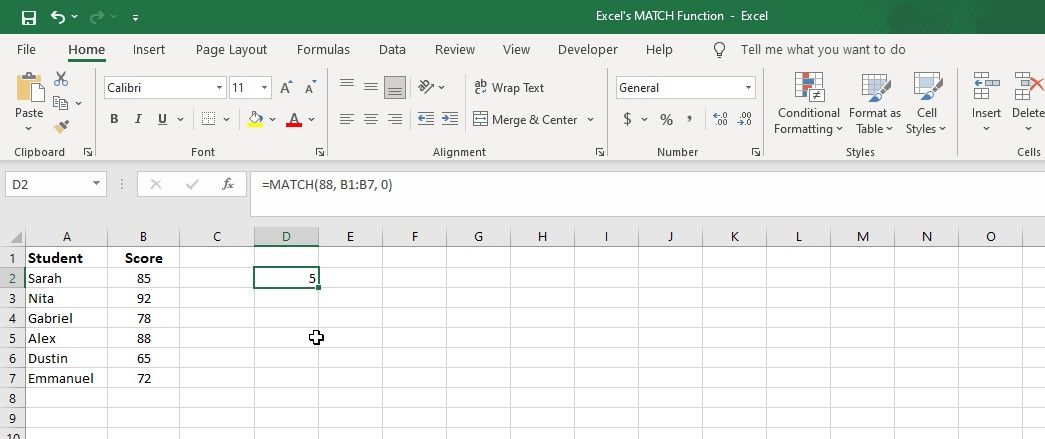
Cette formule recherchera la valeur 88 dans la plage B1:B7 et renverra sa position relative. Le résultat serait 5, ce qui indique que le score d’Alex est la cinquième valeur dans la liste des scores d’examen.
Recherche de la correspondance la plus proche dans les données triées
Disons que vous avez une liste de températures et leurs altitudes correspondantes triées par ordre croissant d’altitudes. Vous voulez trouver la correspondance d’altitude la plus proche de 1800 dans la liste. Voici la formule que vous utiliserez :
=MATCH(1800, B1:B7, 1)
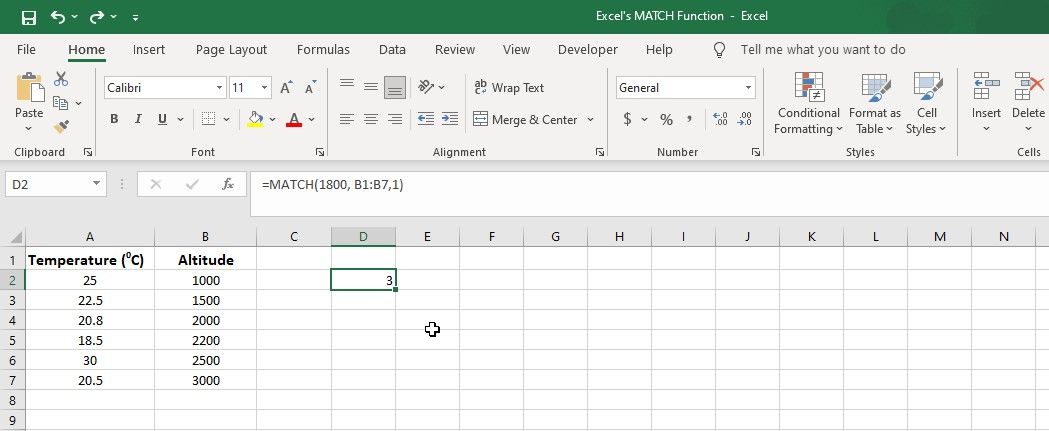
La fonction recherchera la valeur 1800 dans la plage B1:B7 (la colonne d’altitude) et renverra la position de la valeur la plus proche inférieure ou égale à 1800. Dans ce cas, l’altitude la plus proche inférieure ou égale à 1800 est 1500 (dans la cellule B3), la formule renverra donc 3.
Gestion des erreurs avec MATCH
Lors de l’utilisation de la fonction MATCH, vous pouvez rencontrer certaines erreurs. Par exemple, si la lookup_value est introuvable dans le lookup_array, la fonction MATCH renverra l’erreur #N/A.
Pour gérer cela, vous pouvez utiliser la fonction SIERREUR ou ESTERREUR pour fournir un message plus convivial. Voici un exemple :
=IFERROR(MATCH("Chicago", A2:A8, 0), "City not found") 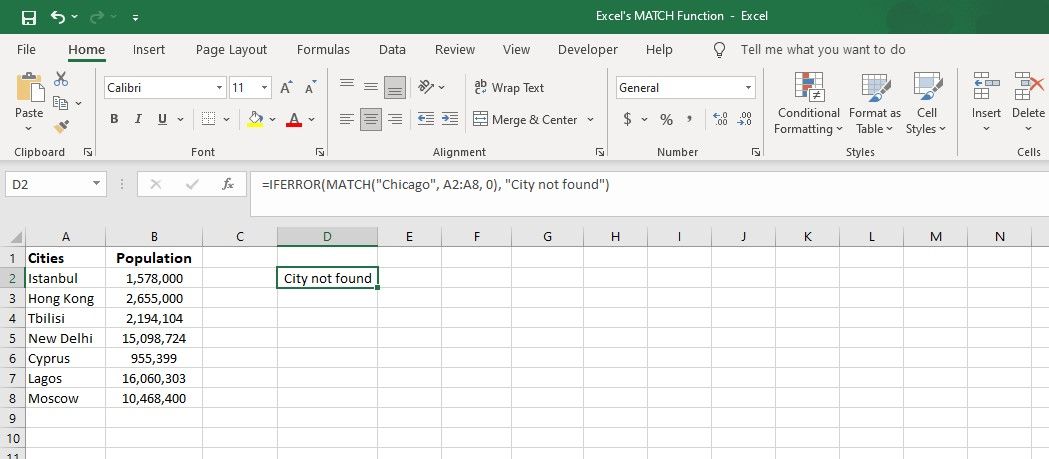
Étant donné que Chicago ne se trouve pas dans la plage, Excel affichera Ville introuvable à la place de la valeur d’erreur.
Utilisation de MATCH avec d’autres fonctions Excel
La fonction MATCH devient encore plus puissante lorsqu’elle est combinée avec d’autres fonctions, telles que VLOOKUP, INDEX et la fonction OFFSET, pour effectuer des tâches avancées de recherche et de récupération de données.
Utilisation de VLOOKUP avec la fonction MATCH
Supposons que nous ayons une table avec des colonnes : ID, Produit, Catégorie et Prix. Nous utiliserons VLOOKUP et MATCH pour trouver le produit et le prix correspondants pour l’ID dans la cellule A4. Pour obtenir le produit, utilisez la formule suivante :
=VLOOKUP(A4,A2:D7, MATCH("Product", A1:D1,0), FALSE) 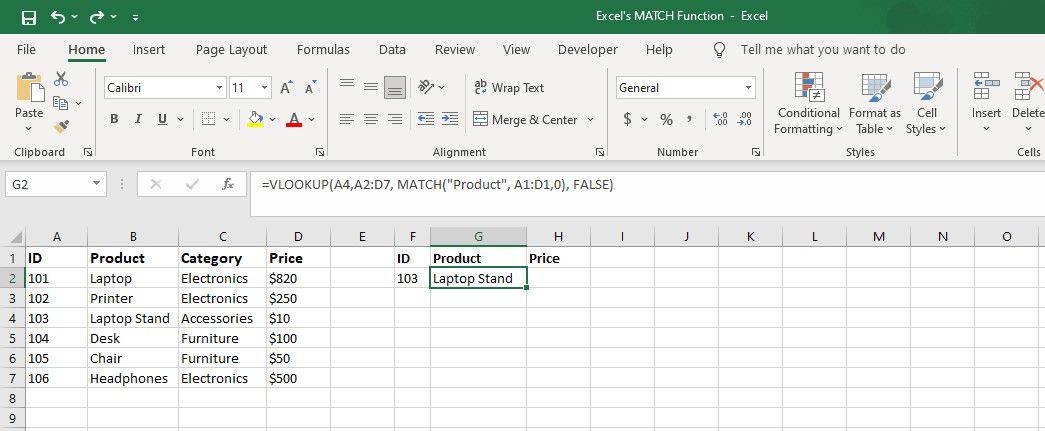
Pour obtenir le prix :
=VLOOKUP(A4,A2:D7, MATCH("Price", A1:D1,0), FALSE) 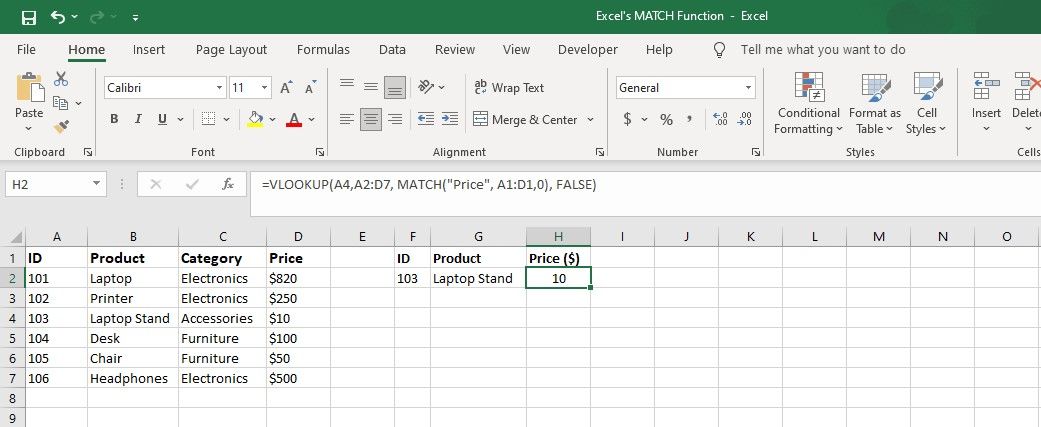
Dans cet exemple, la fonction VLOOKUP utilisera la valeur de la cellule A4 (qui est l’ID) pour rechercher la ligne correspondante dans la plage A2:D7.
Une fois qu’il a trouvé la ligne, il utilisera le numéro de colonne renvoyé par MATCH pour récupérer les valeurs Product et Price.
Maîtriser les recherches de données avec la fonction MATCH d’Excel
La fonction MATCH est un outil important dans Excel pour localiser des données spécifiques dans une plage, et sa polyvalence la rend précieuse pour diverses tâches de recherche de données avancées. En comprenant sa syntaxe et ses différents types de correspondance, vous pouvez naviguer efficacement dans vos données, trouver des correspondances exactes ou approximatives selon vos besoins.
En combinant MATCH avec d’autres fonctions telles que VLOOKUP et IFERROR, vous pouvez créer des formules de recherche avancées pour gérer divers scénarios et travailler efficacement avec de grands ensembles de données.

